Puede que hayas editado la foto pero ahora quieras deshacer los cambios. Las aplicaciones de edición de fotos cuentan con la función "Deshacer" para revertir los cambios realizados en una foto al instante. Pero, si has guardado los cambios en una foto y has cerrado la aplicación, puedes encontrarte en una situación complicada.
Aquí aprenderás a revertir las fotos editadas al original en tu ordenador, Android y iPhone.
¿Cómo recuperar la foto original sin editar?
El método para recuperar la foto original después de recortarla, eliminar los ojos rojos, filtrarla, cambiar el brillo, etc., depende de la herramienta de edición de fotos que haya utilizado. No todos los editores de imágenes permiten restaurar la foto original después de guardar el archivo editado y cerrar la aplicación.
Por lo tanto, siempre se recomienda utilizar una copia de la foto original para editarla.
Aquí aprenderás a recuperar la versión no editada de tus fotos en las aplicaciones más utilizadas en PC, Mac, Android y iPhone.
Revertir una imagen editada en Google Fotos en PC/ Mac/Android/ iPhone
Google Photos es una de las aplicaciones más utilizadas en los smartphones, PC y Mac.
Permite editar una imagen y también deshacer los cambios si es necesario.
Sin embargo, no puedes revertir las ediciones de las imágenes que hayas 'guardado como copia'. La función "Revertir" sólo es aplicable cuando las ediciones se guardan en el archivo de imagen original.
Cómo revertir una foto editada en Google Fotos:
- Abre Google Photos en tu Android/ PC/ Mac/ iPhone.
- Abra la foto editada que desea deseditar.
- Haga clic en Editar > Revertir.
- Haz clic en Guardar > Guardar como copia. Ahora puedes tener tanto la foto editada como la original.
¿Puedo desencajar una foto que me ha enviado alguien?
Si alguien ha compartido un archivo JPEG, TIFF, RAW o cualquier otro archivo de imagen recortado por correo electrónico, chat, aplicación de mensajería o medios externos, no puedes deshacer su edición. Puedes pedir al remitente la foto original, que puede estar guardada en su ordenador o teléfono móvil.
Lee: Cómo recuperar fotos borradas de Google Fotos
Revertir la foto editada al original usando Vista Previa en Mac
Si has editado o recortado la imagen en la aplicación Vista Previa de Mac, puedes deshacer los cambios fácilmente. El editor de imágenes, Vista Previa, permite revertir los cambios que hayas hecho en una imagen.
A continuación se explica cómo recuperar la foto original después de editarla/recortarla en Mac:
- Abre la aplicación Vista Previa en tu Mac.
- Haga clic en Archivo en la barra de menú de la parte superior.
- Abre la foto que has editado en Vista Previa y que quieres restaurar a la versión original.
- Haga clic en Revertir a.
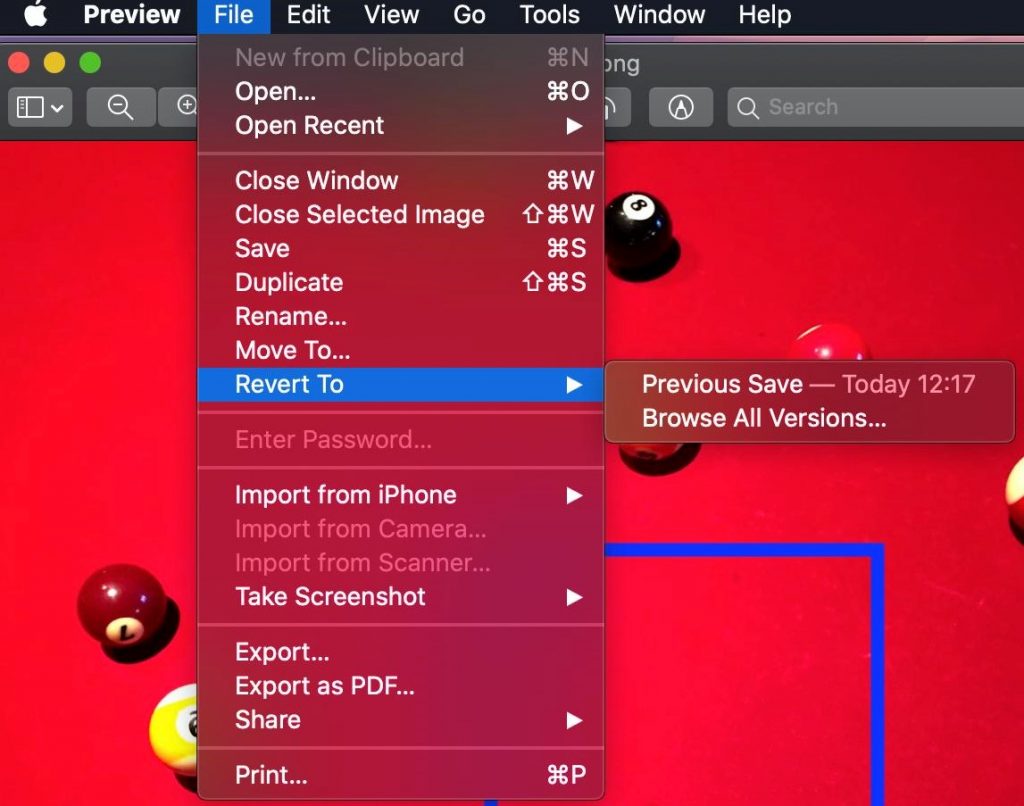 Figura: Volver a la versión original de la foto en la vista previa
Figura: Volver a la versión original de la foto en la vista previa
- 5. Haga clic en Examinar todas las versiones.
- 6. Se abren diferentes versiones de tu foto. Seleccione la versión original de la foto editada y haga clic en Restaurar.
Leer: Recuperar las fotos desaparecidas tras la actualización de macOS
Restaurar la foto editada al original en el iPhone y el iPad
La aplicación Fotos en el iPhone puede restaurar la imagen recortada a su forma original incluso después de guardar la imagen editada y cerrar la aplicación.
Pasos para recuperar una foto sin recortar en el iPhone:
- Abre Fotos en el iPhone o el iPad.
- Haga clic en la foto recortada de la que desea restaurar la versión anterior.
- Pulse en Editar en la esquina superior derecha.
- Haga clic para seguir Revertir > Revertir al original. Su foto será restaurada al original como antes de la edición.
Leer: Recuperar fotos borradas del iPhone y del iPad
Recuperar la foto original perdida con un programa de recuperación de fotos
Recupere las fotos originales borradas o perdidas de su ordenador utilizando un software de recuperación de fotos. La solución es útil cuando:
- Has editado la copia y no la imagen original.
- Has borrado o perdido accidentalmente la foto original debido a un formateo, un ataque de virus, etc.
El avanzado Stellar Photo Recovery escanea a fondo su PC, Mac o unidades extraíbles para encontrar y restaurar la foto original sin editar o sin recortar.
Recupera la versión no editada de sus fotos junto con su nombre de archivo original. El software restaura rápidamente la foto original sin recortar en tres sencillos pasos: seleccionar la ubicación, escanear, previsualizar y recuperar.
Pasos para recuperar las fotos originales sin editar del PC o Mac
Paso 1: Descargue e inicie Stellar Photo Recovery en su ordenador.


Paso 2: En la interfaz del software, selecciona la ubicación en la que quieres recuperar las fotos y haz clic en Escanear.
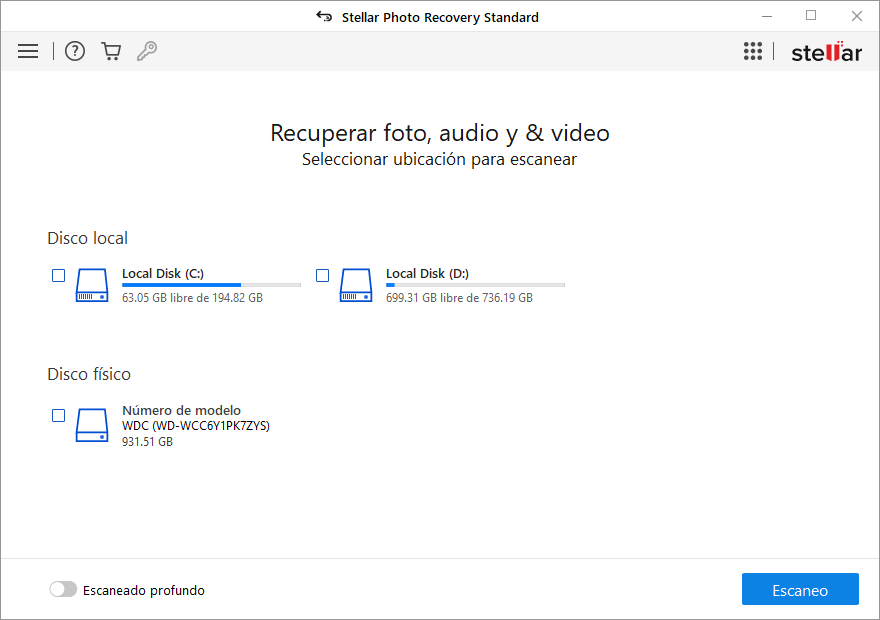 Figura: Seleccione la unidad para el escaneo
Figura: Seleccione la unidad para el escaneo
Paso 3: Previsualiza las fotos encontradas y selecciona las fotos sin editar necesarias. Haz clic en Recuperar.
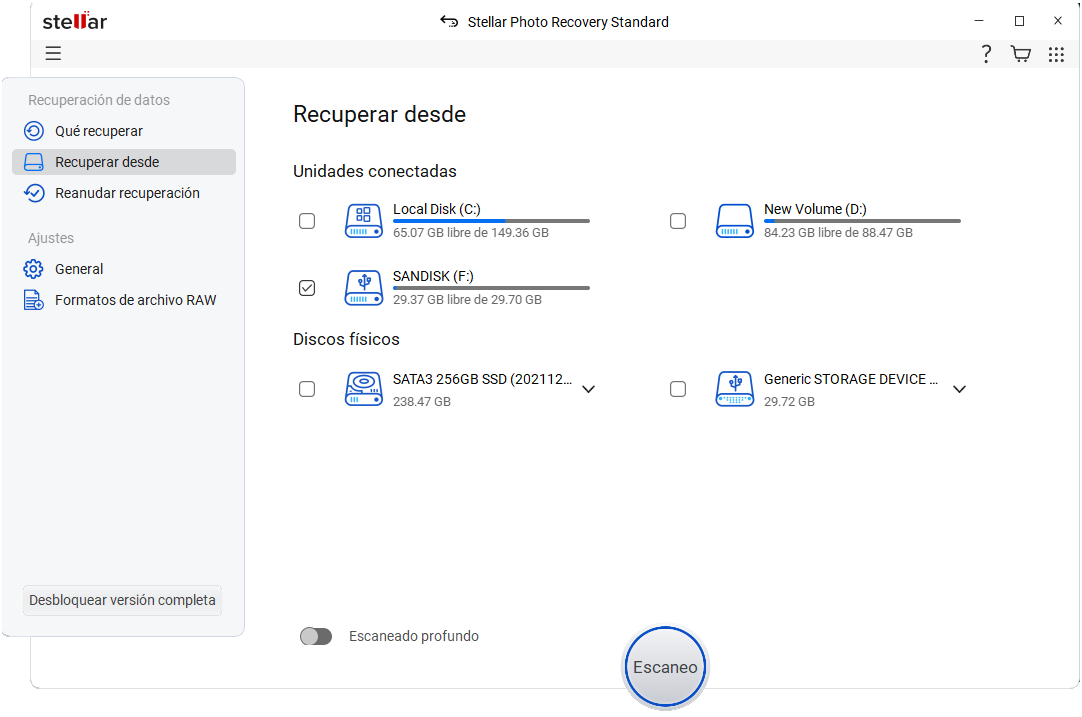 Figura: Vista previa de las fotos en Stellar Photo Recovery
Figura: Vista previa de las fotos en Stellar Photo Recovery
Conclusión
Algunas aplicaciones populares como Google Photos y Preview permiten a sus usuarios restaurar la versión no editada de la foto incluso después de guardar el archivo editado y cerrar la aplicación.
Pruebe los pasos dados para revertir las fotos editadas al original en su sistema. Puede desrecortar, eliminar los filtros aplicados u otros cambios realizados en las imágenes.
En caso de que pierda o elimine la foto original de su ordenador, tarjeta SD, USB, etc., restáurela utilizando el software Stellar Photo Recovery. Hay una prueba gratuita disponible en la que puede ver las fotos originales recuperables.


Lea también: El mejor software para fotógrafos
Was this article helpful?